Како опоравити податке са МацБоок Про тврдог диска
"Здраво, неко је обрисао моје датотеке на мбп2015, да ли неко зна да је то како или када то урађено? Било који начин да то пронађем из системских дневника или одакле негде? Хвала."
МацБоок Про се сматра веома чврстимуређај. Међутим, постоје тренуци када снага можда не гарантује увек неуспешни сценарио. Многи корисници се жале на мртви чврсти диск на МацБоок Прос. Ако сте у сличној ситуацији, наш водич у наставку показује неке од ових Опоравак хард диска МацБоок Про решења како бисте барем могли да опоравите податке са вашег тврдог диска.
Чак и када се тврди диск сруши или се само зауставиреагујући на било који од ваших поступака, још увек постоје неки начини за опоравак података сачуваних на тврдом диску. На располагању је неколико метода које вам помажу да опоравите и вратите податке са вашег хард диска МацБоок Про. Следећи водич показује неколико таквих начина за вас.
- Део 1. Како опоравити податке са МацБоок Про тврдог диска
- Део 2. Како опоравити податке са мртвог / неуспелог / срушеног МацБоок Про тврдог диска
Део 1. Како опоравити податке са МацБоок Про тврдог диска
Ако и даље можете покренути Мац ичини се да ваш чврсти диск до неке мере делује, на располагању вам је лак начин за поврат података. Све док је МацБоок Про систем за покретање и сте у могућности да инсталирате софтвер, можете да наставите са овом методом за враћање података.
Метода користи софтвер назван УлтДата - МацОпоравак података који вам омогућава да пронађете и опоравите датотеке са тврдог диска вашег МацБоок Про. Софтвер прво скенира ваш уређај, а затим вам омогућава да одаберете датотеке које желите да вратите на вашу машину. Откријмо како да вратимо податке са МацБоок Про тврдог диска помоћу софтвера:
Корак 1 Преузмите и лансирајте горе наведени софтвер на Мац рачунару. Када се покрене, прво што требате да урадите је да одаберете чврсти диск на коме су били ваши подаци. Затим кликните на дугме које каже Сцан за скенирање уређаја.

Корак 2 Ако се на МацБоок Про догоди да покрене мацОС Хигх Сиерра или новију верзију, прво морате онемогућити СИП на вашој машини. То се може учинити слиједећи кораке дате на доњој слици.

Корак 3 Скениране датотеке треба да буду приказане на вашем екрану. Изаберите датотеке које желите да опоравите са тврдог диска и кликните на дугме на којем ће бити опорављен.

Корак 4 На следећем екрану изаберите фасциклу у коју желите да сачувате опорављене датотеке.
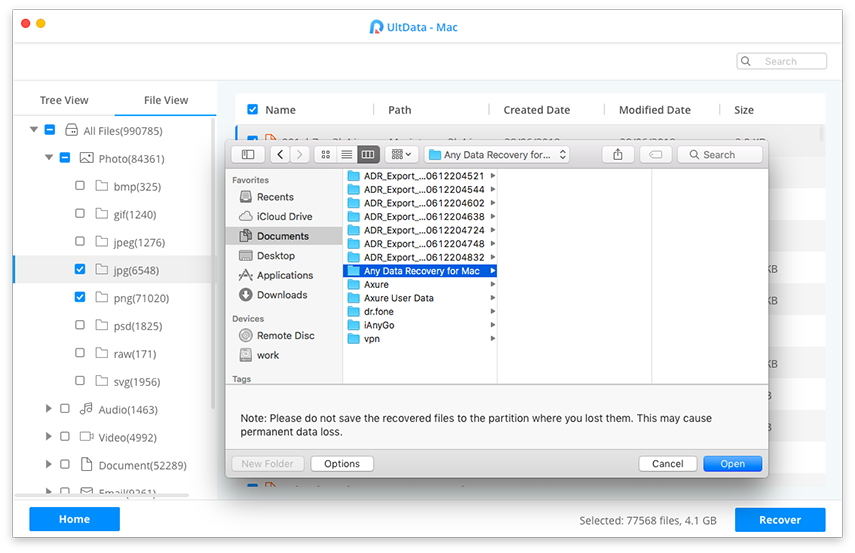
То је све. Све ваше одабране датотеке биће враћене са хард диска вашег МацБоок Про-а у одабрану мапу.
Део 2. Како опоравити податке са мртвог / неуспелог / срушеног МацБоок Про тврдог диска
Ако не можете да покренете рачунар, онда вине може да користи горњу методу јер захтева да се ваш Мац прво покрене. У том случају, само што можете направити је да креирате мацОС УСБ диск за покретање система како бисте подигли систем Мац и затим софтвер искористили за враћање података. Следеће показује како то можете урадити.
Фаза 1. Направите боцтабле мацОС УСБ диск
Да бисте креирали медиј за покретање система замацОС, требат ће вам УСБ флеш уређај с довољно меморијског простора. Затим следите следеће кораке како бисте направили покретачки уређај за ваш МацБоок Про.
Корак 1. Преузмите инсталацију мацОС-а из Апп Сторе-а на оперативном Мацу. Прикључите УСБ флеш уређај у ваш Мац.
Корак 2. Отворите апликацију Терминал на вашем Мац-у кликом на Лаунцхпад и претрагом и кликом на Терминал.

Корак 3. Када се отвори апликација Терминал, користите једну од следећих наредби да бисте креирали боцтабле мацОС УСБ диск. Користите наредбу за верзију мацОС-а коју сте преузели из Апп Сторе-а.
Мојаве:
судо / Апликације / Инсталирај мацОС Мојаве.апп/Цонтентс/Ресоурцес/цреатеинсталлмедиа --волуме / Волумес / МиВолуме
Висока Сиерра:
судо / Апликације / Инсталирај мацОС Хигх Сиерра.апп/Цонтентс/Ресоурцес/цреатеинсталлмедиа --волуме / Волумес / МиВолуме
Сиерра:
судо / Апликације / Инсталирај мацОС Сиерра.апп/Цонтентс/Ресоурцес/цреатеинсталлмедиа --волуме / Волумес / МиВолуме --апплицатионпатх / Апплицатионс / Инсталл мацОС Сиерра.апп
Ел Цапитан:
судо / Апликације / Инсталација ОС Кс Ел Цапитан.апп/Цонтентс/Ресоурцес/цреатеинсталлмедиа --волуме / Волумес / МиВолуме --апплицатионпатх / Апплицатионс / Инсталл ОС Кс Ел Цапитан.апп

Корак 4. Избаците УСБ флеш уређај са Мац рачунара када је спреман за употребу.
Фаза 2. Опоравак података са мртвог / неуспешног / срушеног Мацбоок Про
Сада када имате покретачки мацОС диск са собом, можете га користити за подизање мртвог МацБоок Про-а. Само га прикључите на свој нерадни Мац и покрените Мац.
Кад се Мац покрене, инсталирајте оперативнисистем на вашој машини. Затим инсталирајте УлтДата - Мац Дата Рецовери и користите га за опоравак података са мртвог Мац диска. Можете да следите горе наведене кораке за враћање изгубљених датотека.
На тај начин можете дохватити податке са МацБоок Про тврдог диска помоћу боотабле мацОС диска.
Ако се нешто догодило с вашим МацБоок Про-омтврдом диску и не можете приступити датотекама као што је то уобичајено, наш горњи водич требало би вам помоћи да опоравите датотеке са срушеног или чак мртвог чврстог диска вашег МацБоок Про.









